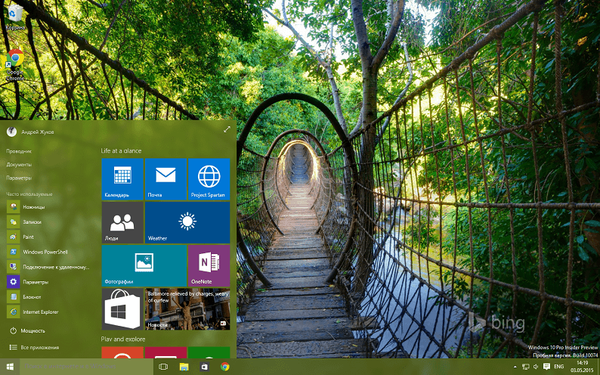Particija trdega diska je poravnana ali ne - delovanje računalnika je do neke mere odvisno od tega. Na poravnani particiji se bodo operacije na disku izvajale z največjo hitrostjo, pravilno delovanje datotečnega sistema Windows pa bo odpravilo nepotrebno zaviranje in zmrzovanje. Če particije niso poravnane, se na trdem disku fizično pojavi naslednja slika: grozdi prekrivajo večje število sektorjev, zaradi česar je potrebno več operacij brisanja in prepisovanja teh sektorjev. Poleg tega neenakomerna particija prispeva tudi k hitrejšemu obrabljanju SSD diskov. Začetek particije trdega diska mora vedno ustrezati začetku prvega področja trdega diska ali trdega diska. Tako bodo vsi grozdi poravnani po sektorjih, kar bo posledično določilo poravnavo diskovne particije kot celote. Spodaj razmislimo, kako operacijski sistem Windows poravna particije trdega diska. Uporabili bomo ozko profil in posebej zasnovano za te namene orodje - program Paragon Alignment Tool. Najprej nekaj besed o tem, kako je v večini primerov težava z nerazvrščenimi diskovnimi particijami.
Vsebina:
- Razlogi za nerazvrščene particije trdega diska;
- O orodju za poravnavo paragona;
- Zagon programa;
- Diagnostični rezultati in začetna poravnava particij;
- Obvestilo o potrebi po ponovnem zagonu;
- Napredek in zaključek operacije.
Vzroki za neenakomerne particije trdega diska
Sistemska particija diska ne zahteva poravnave, če je bil Windows (govorimo o njegovih sodobnih različicah, začenši z Vista) nameščen od začetka na formatiranem pogonu C. Toda če se je operacijski sistem pojavil, figurativno rečeno, ne naravno, ampak na primer zaradi obnoviti iz varnostne kopije ali kot posledica kloniranja, obstaja verjetnost neskladja pogona C. Podobna situacija je z nesistemskimi particijami: razlog za njihovo neskladje so praviloma operacije obnovitve iz varnostne kopije ali kloniranje - postopki, namenjeni shranjevanju poleg neposredno uporabniških podatkov prvotno strukturo diskovnih particij. Torej, vsi varnostni programi ne omogočajo obnovitve podatkov ali kloniranja za izvajanje poravnave particij. Na primer, varnostno kopijo znanega podjetja Acronis težavo samodejno reši z nepravilno poravnavo particij. Toda v programu AOMEI Backupper je ta operacija možna, vendar ni vključena v privzete možnosti obnovitve. Uporabniki, ki so zelo dobro seznanjeni s težavami pri obnavljanju podatkov, ga lahko ignorirajo..
Razlog za nerazvrščene particije trdega diska je tudi njihovo prvotno oblikovanje s pomočjo starega sistema Windows XP.
O orodju Paragon Poravnava
Paragon Alignment Tool je program z ozkim profilom, zasnovan izključno za poravnavo particij HDD in SSD s premikanjem particij na več sektorjev. Z njegovo pomočjo postopek poravnave poteka brez izgube podatkov. Program je hkrati diagnostik težave in orodje za njegovo razrešitev. Kot vsi izdelki razvijalca Paragon je tudi orodje za poravnavo plačljiv program (299 rubljev). Lahko ga kupite in naložite na uradni spletni strani Paragona.
Zagon programa
Po zagonu orodja Paragon Alignment v pozdravnem oknu čarovnika za poravnavo razdelka kliknite Next.

V naslednji fazi bo program pregledal razpoložljive medije za shranjevanje - trde diske, bliskovne pogone in druge naprave za shranjevanje.

Za poravnavo particije trdega diska prekinitev ni zaželena. Previdni razvijalci iz Paragona so poskrbeli za varnost sistema Windows in uporabniških podatkov v primeru nepričakovanega ponovnega zagona računalnika ali na napačnih datotečnih sistemskih napakah. V oknu čarovnika "Možnosti poravnave" bomo videli optimalne nastavitve za tovrstno zaščito, ki je privzeto nastavljena. Če se v prostoru, v katerem se nahaja računalnik, pogosto pojavljajo izpadi elektrike, namesto vrednosti »Restart«, ki je nastavljena v zaščiti pred naključno izgubo podatkov, privzeto nastavite »Izklopiti«. Kliknite "Naprej".

Čeprav orodje Paragon Alignment zagotavlja zaščito pred nepričakovanimi ponovnimi zagoni, morate pred začetkom postopka poravnave particij skrbeti za priključitev prenosnika na omrežje in rešiti težavo s programsko opremo, ki ima dostop do upravljanja porabe. Na primer, zaustavite časovnike za izklop računalnika.
Diagnostični rezultati in začetna poravnava particij
V naslednjem oknu bomo videli rezultate diagnostike programa: v drevesni strukturi vseh nosilcev pomnilnika, povezanih z računalnikom, bodo njihovi poravnani odseki prikazani zeleno, rumeni in rdeči odseki pa bodo poravnani. Rdeča barva odsekov, kot vidimo iz razlage na dodatni plošči programa na desni, pomeni, da jih orodje za poravnavo Paragon ne more poravnati. Rumena barva označuje odseke, ki jih program lahko poravna. Na nerazvrščenih odsekih, označenih z rumeno barvo, so prednastavljena polja za poravnavo vseh odsekov med posamezno operacijo. Zapustiti morate vse vnaprej nameščene kljukice ali jih namestiti samo na ločenih odsekih in nato pritisniti gumb na dnu "Poravnaj odseke".

Kot lahko vidite na zgornjem posnetku zaslona, je bilo v našem primeru najdenih veliko neskladnih odsekov. In vsi, preverjeni privzeto, so bili med eno operacijo poravnani. Toda tako celovita rešitev težav morda ni primerna za vsak primer. Torej je bilo trajanje operacije poravnave šestih odsekov skoraj cel dan. Resna pomanjkljivost orodja Paragon Poravnava je pomanjkanje napovedi časovnega trajanja načrtovanih količin operacije. Kljub temu je to postopek, ki ga ni mogoče prekiniti. Na stopnji nastavitve možnosti poravnave (tretji korak čarovnika »Možnosti prilagoditve«) orodje Paragon Poravnava ponuja možnost za pospešitev delovanja, vendar le s povečanjem tveganja za okvaro sistema in izgubo podatkov.
V našem primeru poskus ni prinesel veliko nelagodja, saj ni bilo težav z napajanjem, strojna oprema računalnika pa je zagotavljala popolno izvajanje vzporednih nalog. Ker aktivni sistem ni bil vključen v število poravnanih particij, je bilo možno prosto delati na računalniku v internetu, pa tudi lokalno, vendar le s podatki iz nesistemskih particij, ki prav tako niso bili vključeni v število poravnanih. Toda v primeru naprav z majhno porabo in z veliko količino podatkov, shranjenih na poravnanih particijah, lahko nepremišljen začetek operacije, ki temelji na prednastavitvah orodja Paragon Alignment Tool, resno paralizira delo uporabnika. V takih primerih je bolje izvesti postopno poravnavo: en odsek - ena operacija. Trajanje operacije je odvisno od dejanske teže poravnanih odsekov.
Ponovno zaženite obvestilo
Po kliku gumba »Poravnaj particije« bo v nekaterih primerih prejeto obvestilo, da program ne more dostopati do nobenih particij in je treba znova zagnati računalnik. To je obvestilo o predlogi in je pomembno le, če je aktivna sistemska particija diska poravnana. V tem primeru mora orodje Paragon Alignment osvoboditi datoteke, vključene v postopek Windows, da jih lahko premakne. Če želite nadaljevati postopek v predbootnem načinu, kliknite gumb »Ponovno naloži in poravnaj«. Če orodje Paragon Alignment ne more dostopati do nesistemskih particij diska, kar morate storiti v tem primeru, je zapreti vse uporabljene datoteke, vse nameščene in prenosne programe, ki se nahajajo na poravnanih particijah. Po kliku gumba »Ponovno naloži in poravnaj« ne bo sledil noben ponovni zagon.

Napredek in zaključek operacije
V oknu za napredek operacije lahko sledimo, kateri odseki so že poravnani, kateri še niso in kateri so trenutno poravnani. Čas do konca operacije bo prikazan na dnu okna.

Po zaključku operacije lahko zapremo okno programa.

Imejte lep dan!